Apple在 iOS 15.4 測試版中提供了很多東西,其中一個重要功能是能夠正式使用帶面具的Face ID 。還包括對識別多副眼鏡的支援。繼續了解如何使用方便的新功能。
到目前為止,iPhone 上的面容 ID 還沒有被設計為在戴口罩時工作。有一種解決方法,但它不能 100% 工作。這意味著必須依靠輸入密碼或擁有Apple Watch 才能解鎖蒙面的 iPhone。
iPhone用戶會很高興得知 Apple 正在 iOS 15.4 測試版中測試帶面具的 Face ID。它通過識別您的“眼睛區域周圍的獨特特徵來進行身份驗證”來工作。
Apple 表示,與面罩一起使用時,該功能可能不太準確,但在我們迄今為止的測試中,它始終準確且快速地工作。
面容 ID 在設定為僅用於全臉辨識時最為準確。要在戴口罩時使用面容 ID
,iPhone 可以識別眼部周圍的獨特特徵進行
身份驗證。
如何使用帶面具的 iPhone 面容 ID
注意:您不需要面具來設定該功能,但是,它似乎僅適用於 iPhone 12 及更高版本。
- 首次安裝iOS 15.4(目前處於開發者測試版)後,您將看到一個啟動畫面,用於在iPhone 12 或13 上設定帶面具的面容ID
- #如果您最初選擇“稍後設定”,請前往設定> 面容ID 和密碼> 使用帶面罩的面容ID 以返回該功能並將其打開
- 按照提示重新註冊面容ID,以便與口罩一起使用
- 如果您在第一次掃描時戴眼鏡,iOS 會要求您在第二次掃描時將其取下
- #如果您目前沒有戴眼鏡但有時戴眼鏡,您會在設定功能後看到“添加眼鏡”按鈕(如下所示)
到目前為止,在在我們的使用中,帶面具的面容ID 在解鎖iPhone 時完全一致,並且與使用不帶面罩的面容ID 一樣快(比使用Apple Watch 解鎖iPhone 快很多)。
此外,您可以在設定後關閉帶有面罩的面容 ID,然後將其重新打開,而無需再次掃描您的臉部。
以下是該過程的外觀:
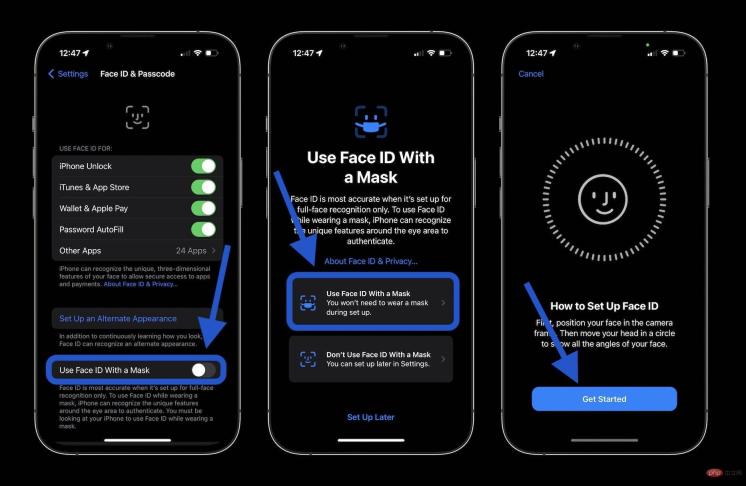
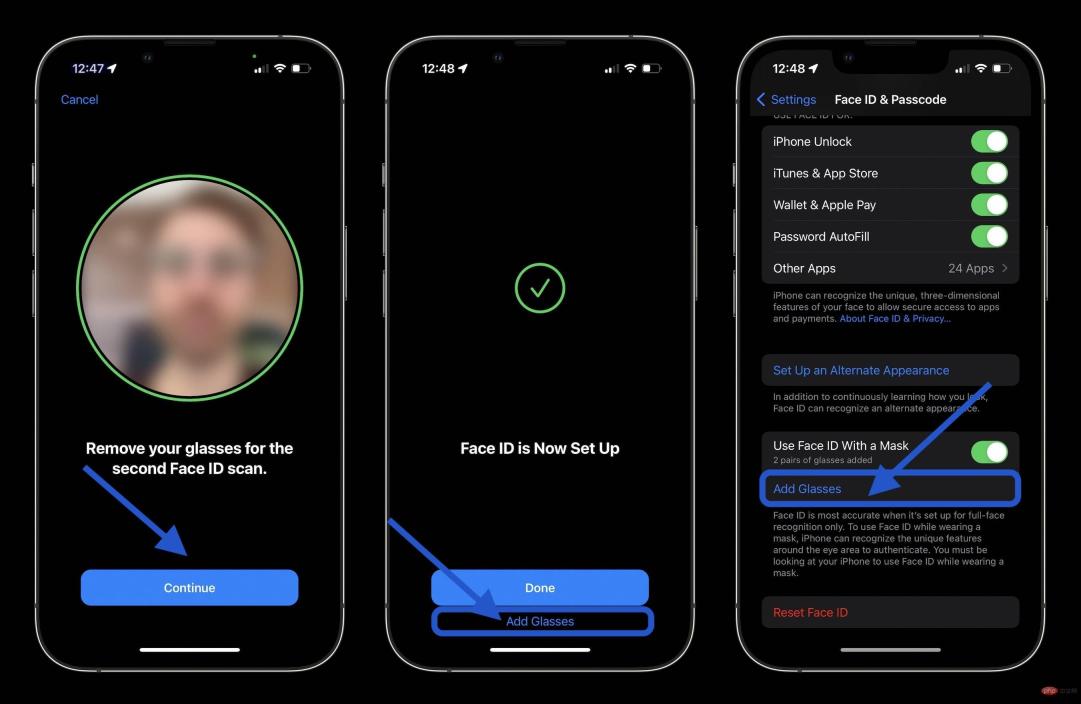
#因為該功能透過識別和驗證眼睛周圍的獨特區域來工作,所以它不適用於太陽眼鏡。
以上是動手操作:這是在 iOS 15.4 測試版中使用帶面具的 iPhone 面容 ID 的方法的詳細內容。更多資訊請關注PHP中文網其他相關文章!

熱AI工具

Undresser.AI Undress
人工智慧驅動的應用程序,用於創建逼真的裸體照片

AI Clothes Remover
用於從照片中去除衣服的線上人工智慧工具。

Undress AI Tool
免費脫衣圖片

Clothoff.io
AI脫衣器

Video Face Swap
使用我們完全免費的人工智慧換臉工具,輕鬆在任何影片中換臉!

熱門文章

熱工具

記事本++7.3.1
好用且免費的程式碼編輯器

PhpStorm Mac 版本
最新(2018.2.1 )專業的PHP整合開發工具

SAP NetWeaver Server Adapter for Eclipse
將Eclipse與SAP NetWeaver應用伺服器整合。

MinGW - Minimalist GNU for Windows
這個專案正在遷移到osdn.net/projects/mingw的過程中,你可以繼續在那裡關注我們。 MinGW:GNU編譯器集合(GCC)的本機Windows移植版本,可自由分發的導入函式庫和用於建置本機Windows應用程式的頭檔;包括對MSVC執行時間的擴展,以支援C99功能。 MinGW的所有軟體都可以在64位元Windows平台上運作。

VSCode Windows 64位元 下載
微軟推出的免費、功能強大的一款IDE編輯器





